¶ 演示视频
¶ 操作说明
¶ 一.布置形式
1.致测APP导线测量支持多测站、多测回、多测角的各种导线测量分类;
2.导线的形式根据测区的情况和要求,导线可以布设成闭合导线、附和导线和支导线这三种常用形式;
- 闭合导线:如图所示,从已知控制点A出发,最终又回到这一点,构成一个闭合多边形,在闭合导线的已知控制点上,至少需要有一条定向边与之相连结;
- 附合导线:如图所示,以一个已知控制点B为起点,延伸至另一个已知控制点C作为终点;
- 支导线:如图所示,从一个已知控制点出发,既不附合于另一个已知控制点,也不闭合于原来的起始控制点,这样的导线称为支导线;需要注意的是由于支导线末端没有检核的已知点,所以直接坐标正算且没有坐标平差和改正再计算,精度难以保证;
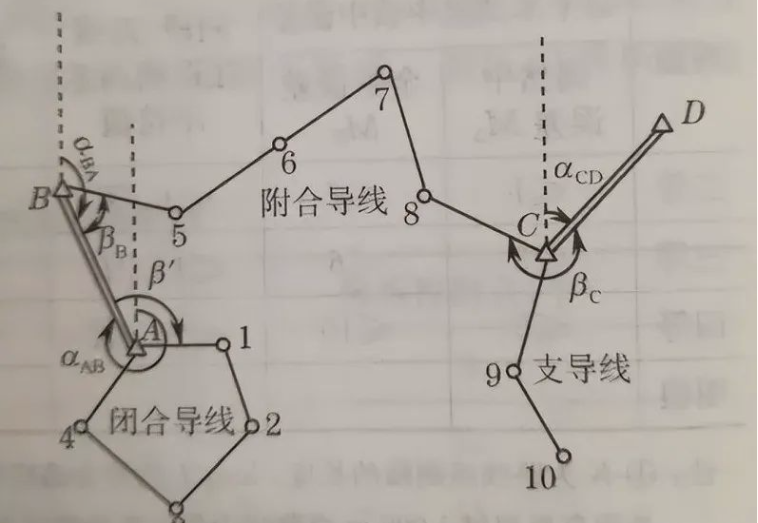
¶ 二.参数设置
点击“参数”设置按钮,提前配置好测量参数后可在新建任务和测量过程中自动应用
1.测量模式:提供自动测量和手动测量两种测量模式,可根据仪器的情况来选择
- 自动测量:需要使用带马达全站仪,测量过程中全自动扫描测量
- 手动测量:在测量过程中需要手动照准、换盘、测量
2.测量类型:提供空间导线、平面导线两种类型
- 空间导线:支持平面和高程导线的测量,除了平面的X、Y也会平差我们的高程
- 平面导线:仅支持平面导线的测量
3.归零测量:选择是否在每个测回的起始点都测量两次,并进行计算归零差
4.锁错判定:锁定某一点对应的棱镜后,如果棱镜的位置与该点学习的位置之间的距离超过了此限差,则判定为锁错了棱镜,测量失败;
5.严格全圆:当需要严格全圆时,则盘左严格按顺时针转动,盘右按逆时针转动,当转动角度超过180度时,软件会控制仪器转向一个中间角度后再向目标角度转动
6.系统参数设置:跳转到系统参数设置界面,可进行相关测量设置
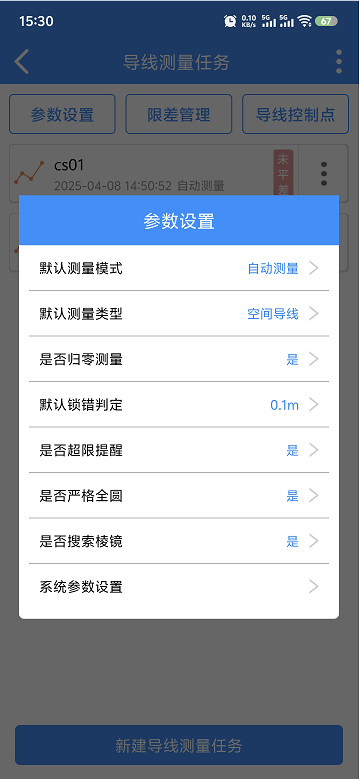
¶ 三.限差管理
①自定义限差模板:
- 用户可以根据现场需要创建自定义限差模板,选择相应的模板类型、导线等级和仪器精度;
- 可对各类预设的限差参数进行修改,点击“确认”创建自定义限差模板;
- 勾选“将此模板设置为默认模板”后当“前默认限差模板”显示为该模板;
注意:“模板类型”选择为“自定义”是在选择在已有自定义模板的基础上修改创建;
②内置限差模板:可通过选择相应的模板类型、导线等级和仪器精度(不能修改仅查看显示)查看该预设模板的限差参数
注意:这里仅能查看相关的限差参数,不能作修改操作;
③默认限差模板:
- 显示当前默认使用的模板,可点击“更换模板”可在自定义限差模板或内置限差模板内选择切换默认限差模板。
- 新建测量任务会优先选择为“当前默认限差模板”
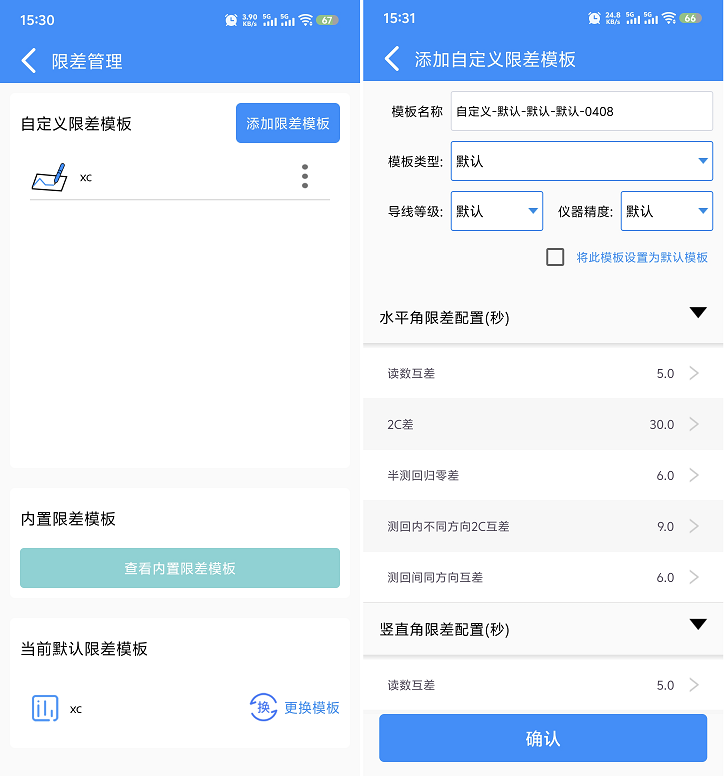
¶ 四.新建导线测量任务
1.开始导线测量可选择已有任务或点击“新建导线测量任务”新建任务;
2.编辑导线任务信息:
- 任务名称:根据当前日期和时间自动生成,默认格式为“任务+日期+时间”,可自定义修改
- 测回次数:指进行测量的次数,测回数越多可以减小随机误差对测量结果的影响,从而提高测量精度
- 测量模式,测量类型,归零测量已在参数设置中作出说明
- 温度(℃)、气压(hPa)、备注:仅用于参数显示,不用于数据改正与计算结果
注意:在监测规范上,一站的观测方向有3个或3个以上,就需要进行归零测量;
一般比如普通闭合导线,一站只有后视点和前视点两个点,就不需要归零测量;
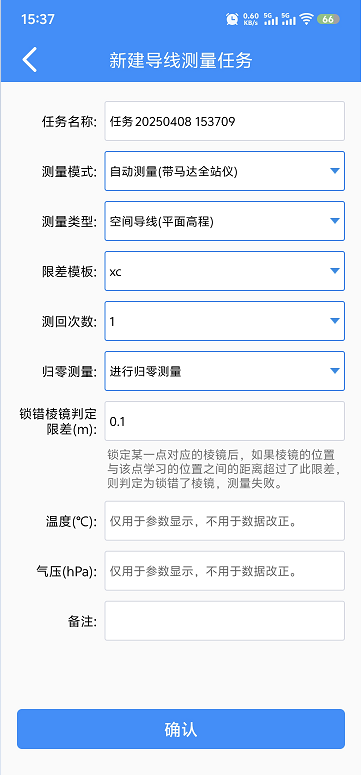
¶ 五.架站设置
1.新建导线测量任务后,点击任务进入架站设置界面
2.统一设置:统一设置目标类型
3.架站点位:可选择在已有点上架站或在任意位置上架站
- 任意位置架站:选点时需选择两个及以上控制点
- 已有点上架站:需要选择设站点,需选择一个及以上控制点(可在已创建点列表中选择)
4.目标高/仪器高:目标高和仪器高需要手动输入填写,在已有点架站时需注意填写仪器高
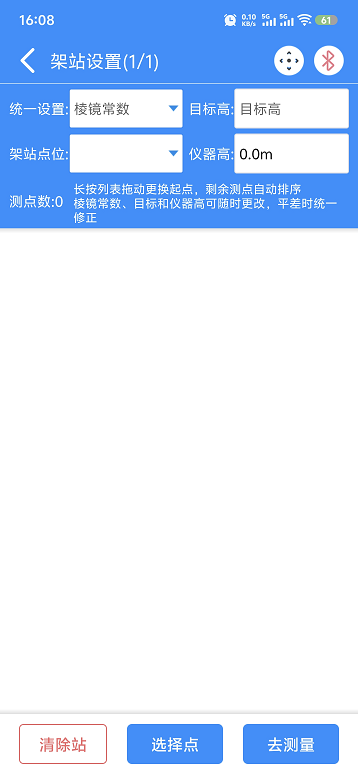
¶ 六.选择点
1.点击“选择点”选择本站需要测量的坐标点,需要注意架站需要与其它任意站有关联的点,导线测量不能测站之间断开
2.导线及控制点都可以在此处临时新建,选择好点之后,可以长按列表项进行上下拖动来改变起点,剩余点测量时将按照水平角自动排序
3.选择点列表:
- 全局控制点:在“设计信息-点信息-控制点”中已创建的控制点会显示在全局控制点列表中
- 导线控制点:可通过“新建测点”创建导线控制点,创建的导线控制点会显示在该列表中
- 未知点:可在“新建测点”中可创建未知点,创建的未知点会显示在该列表中

¶ 七.自动测量任务
1.在自动测量的情况下,选择点完成后需依次手动照准目标后点击“搜索并测量”或“测量”按钮进行测量,测量前需要注意棱镜常数和目标高
注意:“搜索并测量”适用于自动照准目标,“测量”适用于手动照准
2.点学习完成后点击“去测量”进入测量界面,点击“自动测量开始”即根据学习的点开始全自动扫描测量(点击“手动测量开始”即全程需要手动照准、换盘来完成测量);
3.测量界面:
- 架站管理:点击“架站管理”可返回“架站设置”,可跳转到架站信息进行检查与管理操作,再点击“去测量”可返回测量界面
- 平差结果:点击“平差结果”可查看平差结果数据
- 更多操作:在测量过程中您可以点击“更多操作”,可实现清空本站、删除本站或导出数据(导出的文件格式包括已修正和未修正的原始数据、IN1,IN2格式、SUC格式和徕卡格式)
- 测站检查:测量过程中可进行测站检查,可对以往测回值进行数据检查,包括测回分析数据或测点分析数据
- 测回切换:
- 切换测回查看每测回的测量数据
- 测量完成后可选择手动重测本测回也可选择自动重测本回,您可以单独选择某一测回重新测量或选择本站全部测回都重新测量
- 测站切换:本站测量完成后点击“下一站”,则继续下一站的架站设置;点击“上一站”可返回到上一站查看数据
4.测量超限:测量过程中当误差超过您设定的限差会暂停测量并提示测量超限,可选择暂停测量、继续测量或选择重测本测回
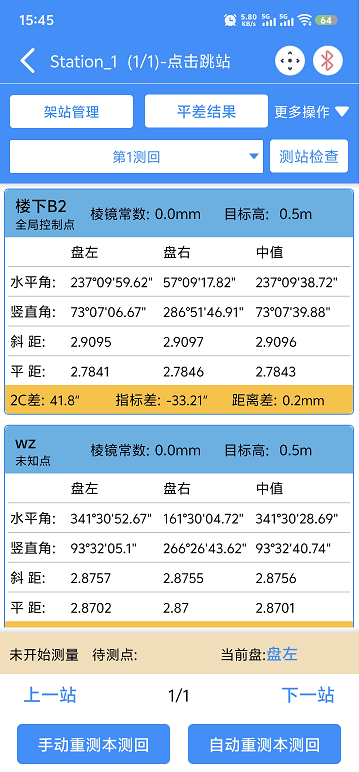
¶ 八.手动测量任务
1.在手动测量的情况下,选择点完成后可以直接点击“去测量”,需要注意棱镜常数和目标高
2.手动照准目标后点击“测量”,全程需要手动照准、换盘来完成测量。一个测回测量完成后点击选择其它测回继续测量,所有测回测量完后点击下一站。接着下一站的架站和测量工作
3.测量界面:
- 架站管理:点击“架站管理”可返回“架站设置”,可跳转到架站信息进行检查与管理操作,再点击“去测量”可返回测量界面
- 平差结果:点击“平差结果”可查看平差结果数据
- 更多操作:在测量过程中您可以点击“更多操作”,可实现清空本站、删除本站或导出数据(导出的文件格式包括已修正和未修正的原始数据、IN1,IN2格式、SUC格式和徕卡格式)
- 测量超限:但是当误差超过您设定的限差会暂停测量并提示测量超限,可选择暂停测量、继续测量或选择重测本测回
- 测站检查:测量过程中可进行测站检查,可对以往测回值进行数据检查,包括测回分析数据或测点分析数据
- 测回切换:
- 切换测回查看每测回的测量数据
- 测量完成后,可选择手动重测本测回,可以单独选择某一测回重新测量或选择本站全部测回都重新测量
- 测站切换:本站测量完成后点击“下一站”,则继续下一站的架站设置;点击“上一站”可返回到上一站查看数据
4.测量超限:测量过程中当误差超过您设定的限差会暂停测量并提示测量超限,可选择暂停测量、继续测量或选择重测本测回
¶ 九.平差结果
本站测量完成后点击“平差结果”可查看平差后的数据对数据校验
1.表格化数据表:可显示当前的平差数据表格
2.平差算法:目前有两个算法:新算法(推荐)和算法一(老)
- 新算法(推荐):是精密平差算法,更符合实施现场的要求,推荐使用新算法进行平差,APP提供了边长投影改正和不需要两化改正的两种方式;
- 老算法(一):不包括两化改正的功能,对于一些特殊导线结果可能会有误差
不需要两化改正:平差计算时,首先利用高程归化,将全站仪外业观测数据归算到参考椭球面,然后对数据进行高斯投影变形改化,投影归算到高斯平面上(控制测量平差计算边长值的投影面为高斯平面),其中高程归化及高斯投影变形改化一起简称为"两化改正"。
归化改正:地面长度投影到参考椭球面上变形值,一般这个值是负的(APP暂不提供)
投影改正:地面水平距离投影到参考椭球面上的距离改正值;主要参考椭球面上的距离投影到高斯平面上的距离改正值。也就是将长度投影到高斯平面后的变形值,一般这个值是正的。
注意:两化改正的参数可修改,点击“修改改化参数”即可。可直接根据施工指标编辑参数即可
注意:切换算法后请点击“重新平差”按钮,更新平差数据
3.点击右上角更多操作按钮:
- 可视化示意图:显示测站及测点的相对位置关系图
- 平差数据详情:可查看平面平差详情数据和高程平差详情数据,可帮助您分析和检查各项测量成果的指标
- 可导出平差点至控制点、导出可视化示意CAD图
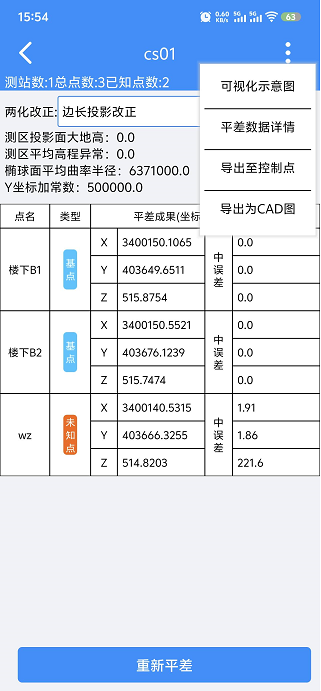
¶ 十.任务上传
当本期任务完成测量数据,手动进行平差,任务状态将变为“已平差”状态,此时任务就可以上传了。数据上传后,可登录致测平台查看和导出导线测量任务数据,官网:https://www.zhizhuwang.online/
注意:已平差的任务可以继续测量,已平差上传的任务也可以继续测量